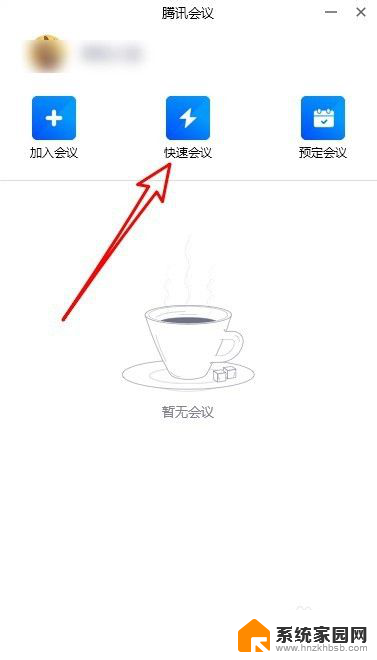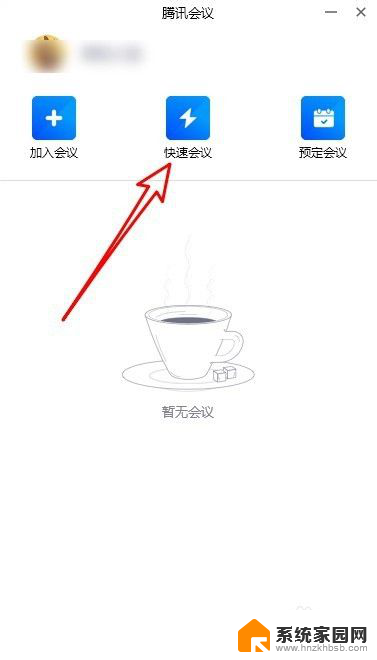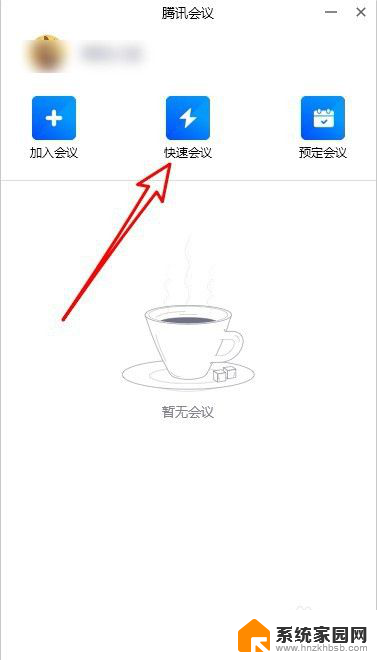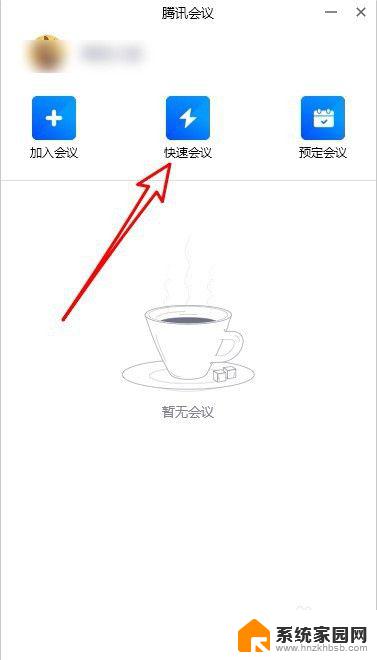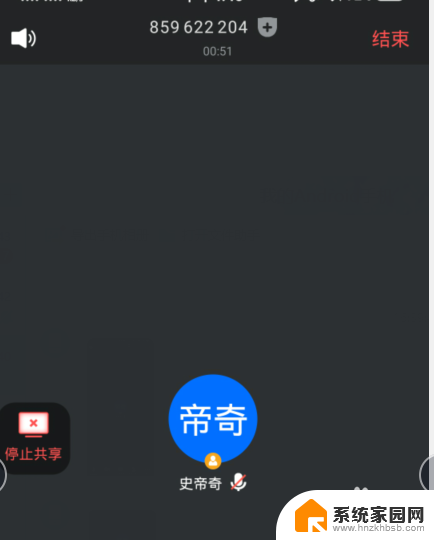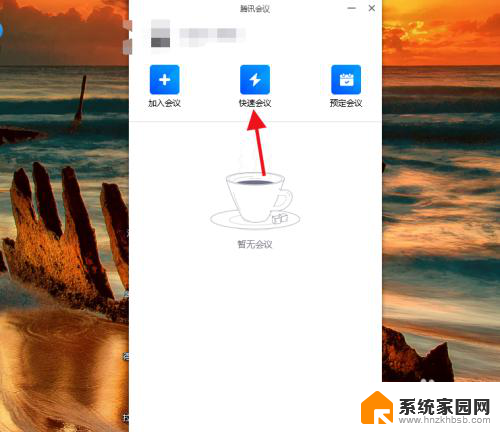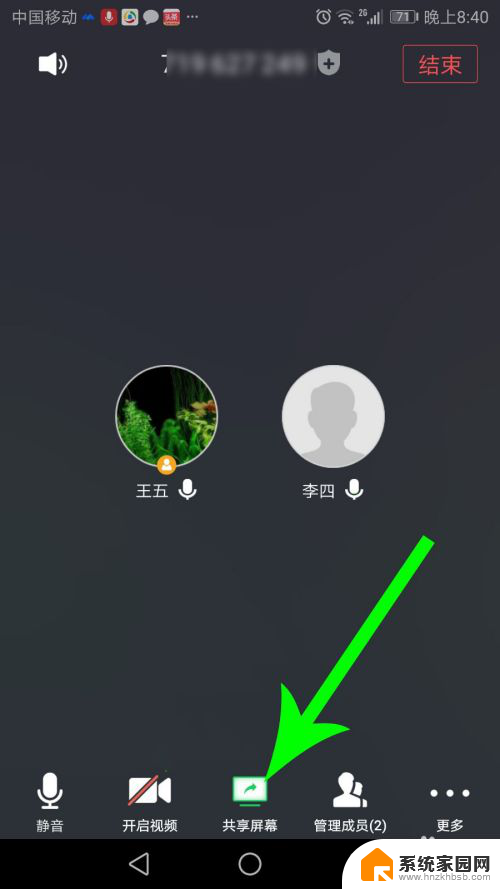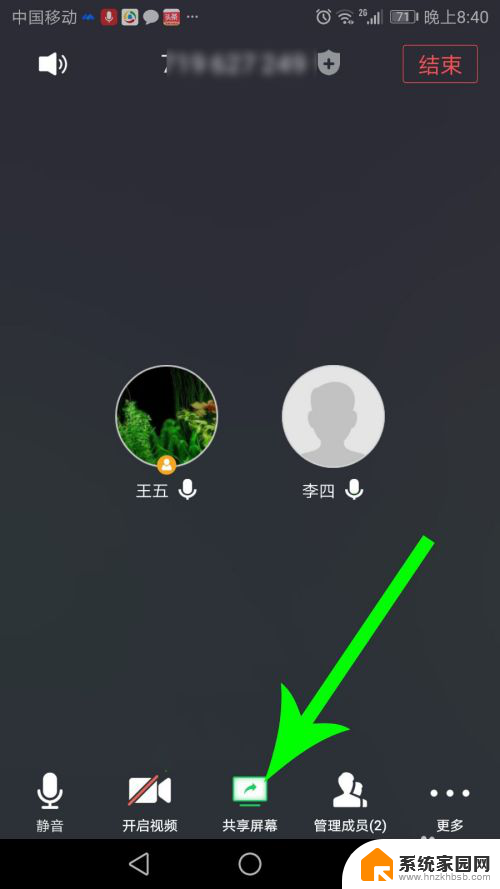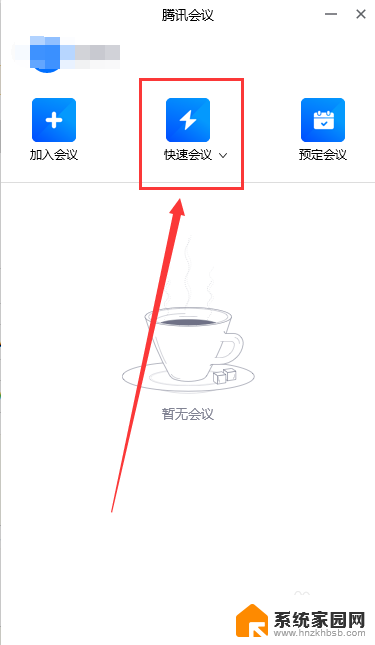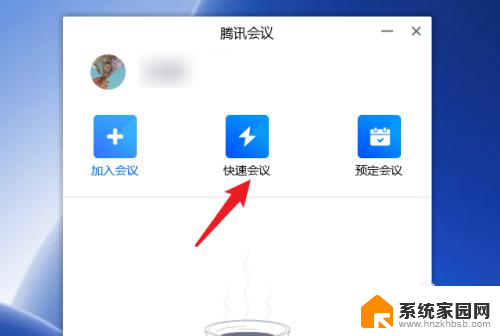腾讯会议共享视频为什么没有声音 腾讯会议屏幕共享播放视频没有声音怎么解决
更新时间:2024-02-26 18:07:24作者:xiaoliu
腾讯会议是一款非常方便的远程会议工具,让人们可以随时随地进行视频会议和屏幕共享,有时在使用腾讯会议进行屏幕共享播放视频时,可能会遇到没有声音的问题。这个问题可能会给用户带来困扰,因为声音在视频共享中起着非常重要的作用。为什么腾讯会议共享视频没有声音?又该如何解决这个问题呢?在本文中我们将探讨这个问题并提供解决方案。
具体方法:
1.打开腾讯会议后,点击快速会议的图标。
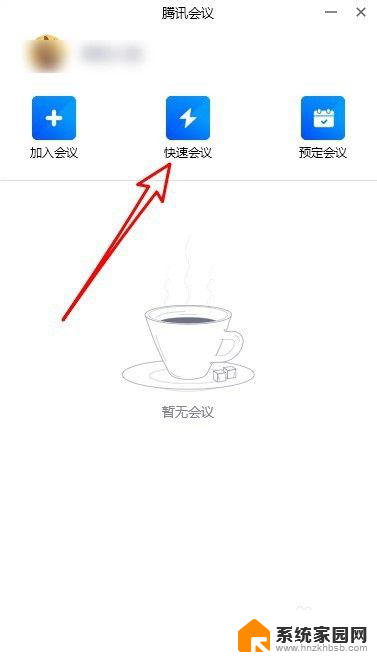
2.接下来在打开的页面点击共享屏幕的按钮。
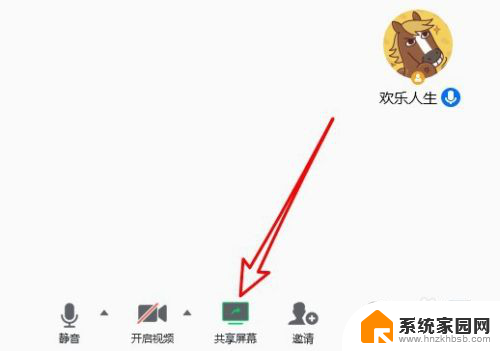
3.然后在打开的页面找到同时共享电脑声音的设置项。
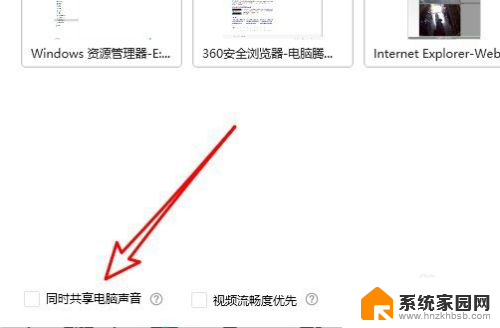
4.勾选该设置项目前面的复选框。
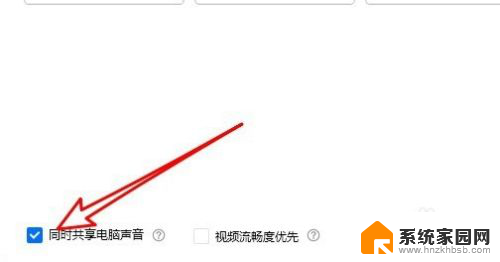
5.接下来我们再点击顶部的麦克风图标。
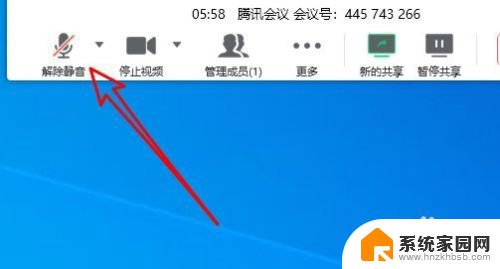
6.点击取消静音就可以了。
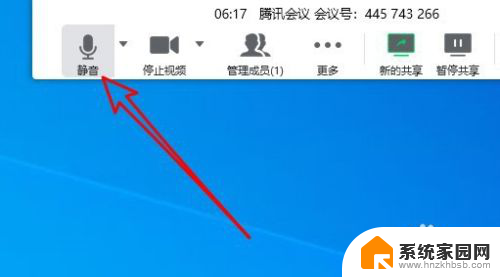
7.总结:
1、打开腾讯会议后,点击快速会议的图标。
2、接下来再打开的页面点击共享屏幕的按钮。
3、然后在打开的页面找到同时共享电脑声音的设置项。
4、勾选该设置项目前面的复选框。
5、接下来我们再点击顶部的麦克风图标。
6、点击取消静音就可以了。
以上是关于腾讯会议共享视频无声的全部内容,如果您需要,您可以按照以上步骤进行操作,希望对您有所帮助。